Google Asistan: Bilmeniz gereken her şey
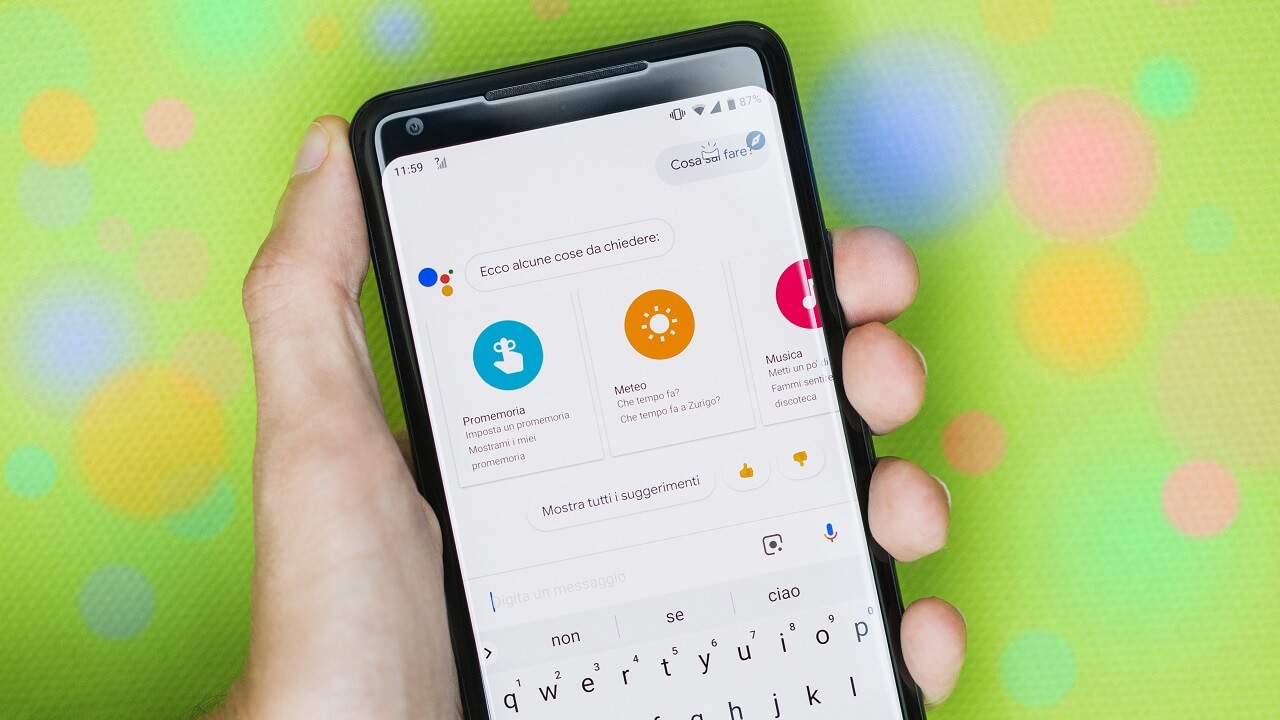
Herhangi bir zamanda bir Android cihaz kullandıysanız, muhtemelen bir noktada Google Asistan ile karşılaşmışsınızdır. Bazı üreticiler akıllı asistanlarına öncelik verirken (örneğin, Samsung‘un Bixby‘si), Google Asistan herhangi bir Android cihazına yüklenebilir ve kullanılabilir. Ayrıca uyumlu akıllı hoparlörler ve ekranlar aracılığıyla erişilebilir.
Google Asistan yararlı bir araçtır, ancak yaygın olarak benimsenmesine rağmen, neler yapabileceğine aşina olmayabilirsiniz. Bu makale, Google Asistan’ın ne olduğunu ve nasıl kullanılacağını açıklamaktadır. İster ilk kez deniyor olun, ister orijinal Google Pixel telefonunda yayınlanmasından bu yana kullanmış olun, bu kılavuzu faydalı bulacaksınız.
Google Asistan nedir?
Google Asistan, görevleri gerçekleştirmek veya soruları yanıtlamak için sesli komutları kullanmanıza olanak tanıyan akıllı bir sanal asistandır. Cihaza bağlı olarak Google Asistan’ın farklı yetenekleri vardır. Telefon uygulamalarını açabilir, alarmlar ayarlayabilir, kişi mesajları gönderebilir, hava durumunu kontrol edebilir, sorguları yanıtlayabilir, ışıkları ve termostatları kontrol edebilir ve kulaklık pil seviyelerini kontrol edebilirsiniz. Bunlar yapabileceğiniz şeylerden sadece birkaçı. Google Asistan’ın yapabileceği her şeyi görmek için Google’ın tüm komutlar listesine bakın.
Google Asistan, Rutinler oluşturmak için de kullanılır. Bir rutin, tek bir eylemde birleştirilen birden çok eylem dizisidir. Örneğin, tek komutla ışıklarınızı yakmak ve hava durumunu bildirmek için bir rutin ayarlayabilirsiniz. Nereden başlayacağınızdan emin değilseniz, Google Asistan için en iyi rutinlerden oluşan derlememiz başlamanıza yardımcı olacaktır.
Google Asistan nasıl kullanılır?
Google Asistan, Google Android uygulamasında yerleşiktir, bu nedenle çoğu Android telefonda varsayılan olarak yüklüdür. Bir Samsung Galaxy akıllı telefon sahibiyseniz, Bixby‘yi tamamen devre dışı bırakabilir ve bunun yerine Google Asistan’ı kullanabilirsiniz. İsterseniz Google Play Store‘dan Asistan’a bir kısayol da yükleyebilirsiniz, ancak bunu kullanmak için bu gerekli değildir.
Varsayılan olarak, Google Asistan’ı çeşitli akıllı ekranlarda ve akıllı ev cihazlarında da bulacaksınız. Google Nest‘te yerleşik Asistan bulunan bir dizi akıllı hoparlör ve akıllı ekran bulunur ve uyumlu cihazlar arasında giderek artan sayıda televizyon yer alır.
Ayrıca bkz: Google Assistant Artık Akıllı Ev Cihazlarını da Kontrol Edebiliyor
Cihazdan bağımsız olarak, “Hey, Google” komutunu kullanarak Google Asistan’ı etkinleştirebilirsiniz. Ancak, cihaza bağlı olarak etkinleştirmenin ek yolları vardır:
- Google Play Store’dan yükleyebileceğiniz Asistan kısayoluna dokunun.
- Google Arama widget’ındaki mikrofon simgesine dokunun.
- Google Pixel telefonlar: Güç düğmesini basılı tutun. Bazı eski Pixel telefonlarda, onu tetiklemek için bir Active Edge sıkma hareketi bulunur.
- Diğer Android cihazlar: Ekranın alt köşelerinden birinden içeri kaydırın.
- iPhone: Ana sayfa düğmesine dokunun veya iOS için Google Asistan uygulamasını açın. Google Asistan’ı App Store’da bulabilirsiniz.
Google Asistan ayarlarınızı nasıl değiştirirsiniz?
Google Asistan’ın cihazınızda nasıl çalıştığıyla ilgili birçok şeyi değiştirebilirsiniz ve ayarlarına nasıl erişeceğiniz aşağıda açıklanmıştır.
- Google uygulamasını açın.
- Ekranınızın sağ üst köşesindeki profil resminize dokunun.
- Ayarlar’a dokunun.
- Ayarlar menüsünden Google Asistan’a dokunun.
Burada aşağıdakiler dahil ayarları değiştirebilirsiniz:
- “Hey Google” komutunu etkinleştirin veya devre dışı bırakın ve sesinizi tanıması için yeniden eğitin.
- Farklı sesleri tanımak için Google Asistan’ı kurun. Bu, özellikle bir evde birden fazla kişi Google Asistan özellikli akıllı ev cihazlarını kullanıyorsa kullanışlıdır.
- Asistanınızın dilini değiştirin.
- Asistan’ın kilit ekranında kullanılmasına izin verin.
- Asistan’ın kişisel bilgilere erişmesine izin verin.
- Rutinler Oluşturun.
- Hatırlatıcıları ayarlayın ve yönetin.
- Asistan’ın müzik çalmak için hangi hizmeti kullanacağını seçin.
Google Asistan hangi cihazlarda bulunur?
Google Asistan, Android telefonlardan ve akıllı ev cihazlarından çok daha fazlasında bulunur. Uyumlu cihazların listesi bu makaleye sığmaz, ancak Google Asistan ile uyumlu en iyi cihazlardan bazılarını burada bulabilirsiniz.
Güvenlik kameraları
En iyi güvenlik kameralarının çoğu Google Asistan desteğine sahiptir. Kameranızı Google Nest Hub gibi bir akıllı ekrana bağlayarak “[kamera adı] üzerinde ne var?” gibi komutlar verebilirsiniz.
Akıllı saatler
Akıllı saatler için Google Asistan desteği, egzersiz için dışarıdayken hava durumunu kontrol edebileceğiniz, yol tariflerine bakabileceğiniz veya kişilere mesaj gönderebileceğiniz anlamına gelir. Hepsinde Google Asistan bulunmaz, ancak en iyi akıllı saatlerin çoğunda yerleşik olarak bulunur.
Kulaklıklar
Kulaklıklar için Google Asistan desteği, olabileceği kadar yaygın değil, ancak sık sık daha fazla seçenek sunuluyor. Ürüne bağlı olarak, Google Pixel Buds Pro‘da olduğu gibi “Hey, Google” komutuyla eller serbest olarak bile kontrol edebilirsiniz.
Google Pixel akıllı telefon hileleri
Google Asistan başlangıçta Pixel telefonlara özeldi ve artık durum böyle olmasa da Pixel cihazlar için birkaç özel özellik var.
Hızlı İfadeler nasıl etkinleştirilir
Google Pixel 6 telefonlarda, Google Asistan, önce “Hey Google” demeden belirli basit komutlar vermenizi sağlayan şık bir ayara sahiptir. Bu ayara Hızlı İfadeler denir.
- Pixel 6’nızda Ayarlar uygulamasını açın.
- Uygulamalar’a dokunun.
- Asistan’a dokunun.
- Hızlı İfadeleri etkinleştirmek için Hızlı ifadeler’e dokunun. Bu ayarı bulmak için arama çubuğunu kullanmak isteyebilirsiniz; listenin oldukça altında.
- Hızlı ifadeleri etkinleştirmek istediğiniz görevler için kaydırıcıyı değiştirin.
Devam Eden Konuşma nasıl etkinleştirilir
En son Google Pixel telefonlarda (Pixel 4 veya daha yenisi), Asistan’ı size yanıt verdikten sonra takip sorularını dinleyecek şekilde ayarlayabilirsiniz; “Ok Google” gerekli değildir. Örneğin, bir alarm çaldıktan sonra “Dur” diyebilirsiniz. Bu özelliğe Sürekli Konuşma denir.
- Google Pixel telefonunuzda Ayarlar uygulamasını açın.
- Uygulamalar’a dokunun.
- Asistan’a dokunun.
- Devam Eden Konuşmayı etkinleştirmek için Devam Eden Konuşma kaydırıcısını açın.
Google Asistan tek sanal asistan değil
Google Asistan’ı daha önce hiç denemediyseniz, bir deneyin. Bundan en iyi şekilde yararlanmak için bir teknoloji sihirbazı olmanıza gerek yok. Günlük yaşamınızda size gerçekten yardımcı olabilir. Google Asistan’ı, özellikle de ev otomasyonu için Google Home uygulamasını denediğinizi ve bunu kafa karıştırıcı veya sezgisel bulmadığınızı varsayalım. Bu durumda, Amazon’un Alexa serisini denemek isteyebilirsiniz.